
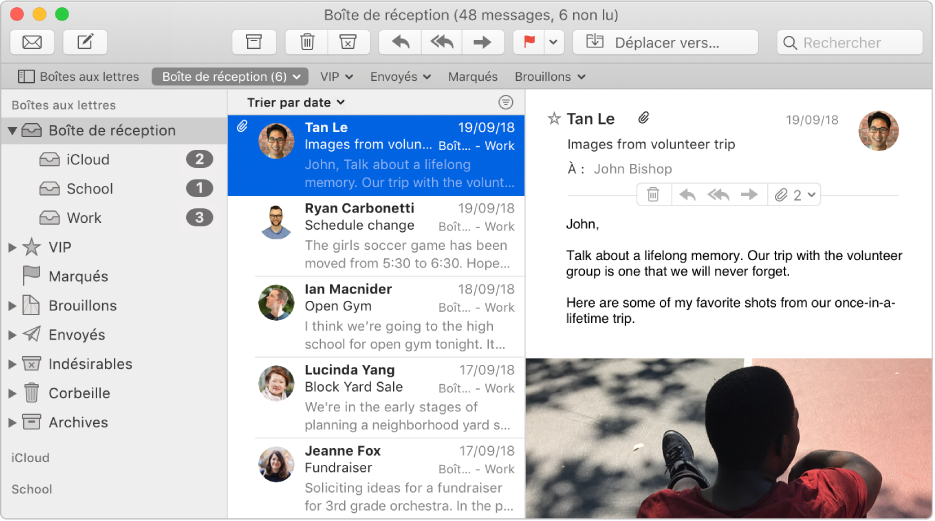
Ne jamais manquer un e-mail
Lorsque vous ajoutez vos comptes de messagerie électronique (comme iCloud, Exchange, vos comptes au bureau ou à l’école), vous recevez tous vos e-mails au même endroit, sans vous connecter à des sites web.
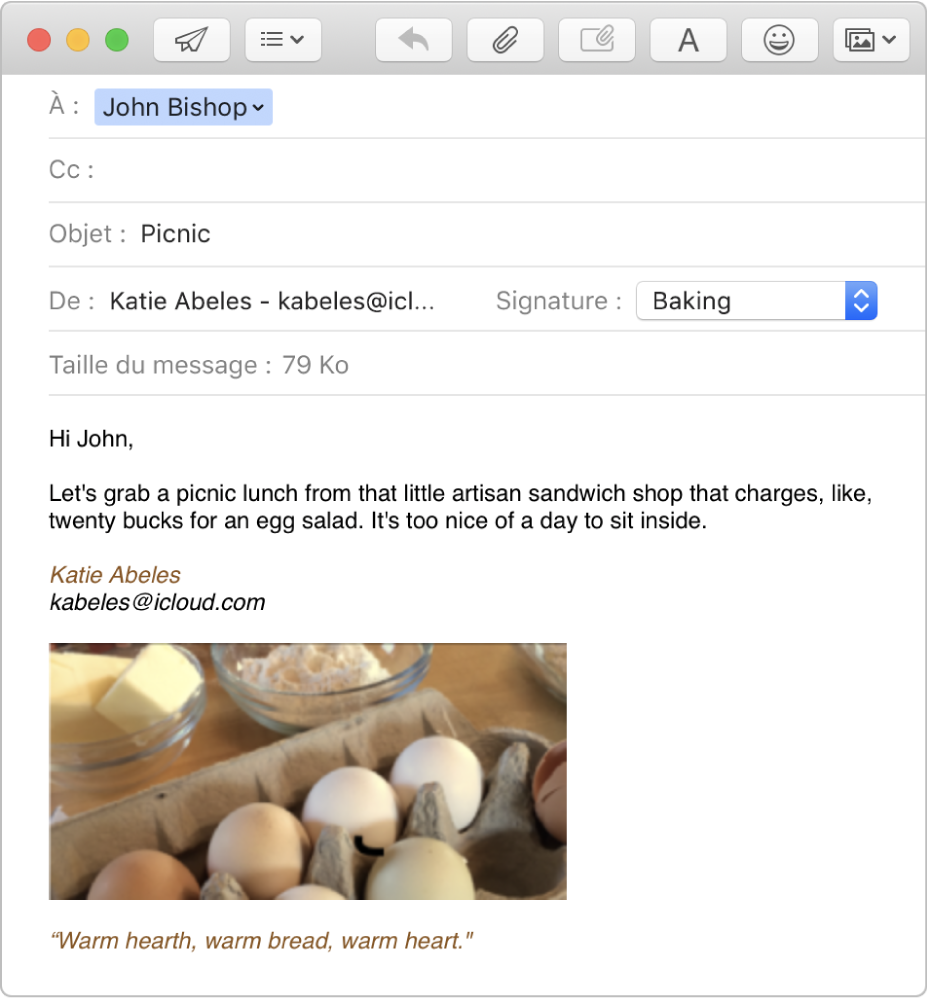
Personnaliser les messages
Créez des signatures uniques avec des images pour personnaliser vos e-mails. Par exemple, utilisez une signature pour vos e-mails personnels et une autre signature pour vos e-mails professionnels.
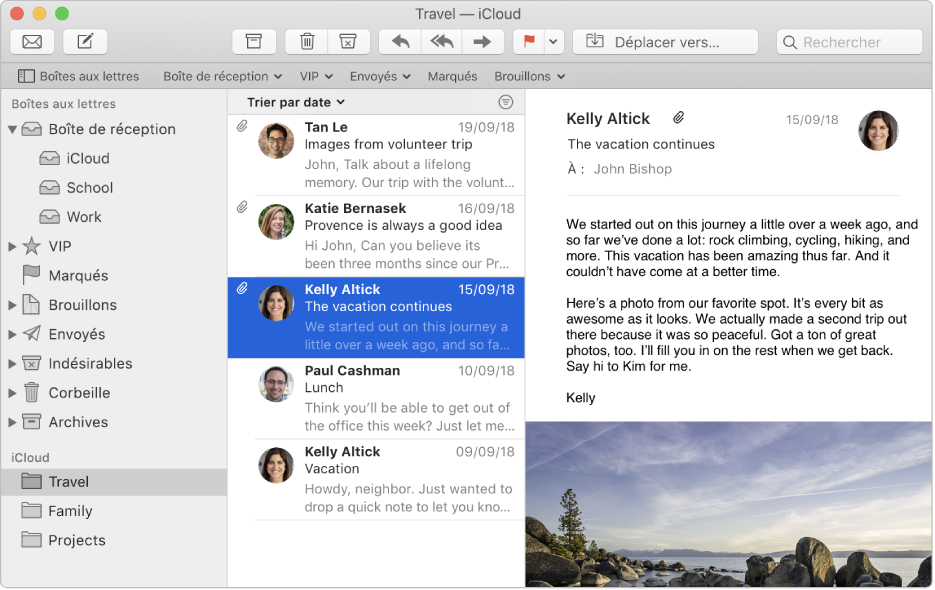
Organiser les e-mails
Vous n’êtes pas obligé de conserver tous vos messages dans votre boîte de réception : les boîtes aux lettres vous permettent d’organiser facilement vos e-mails.
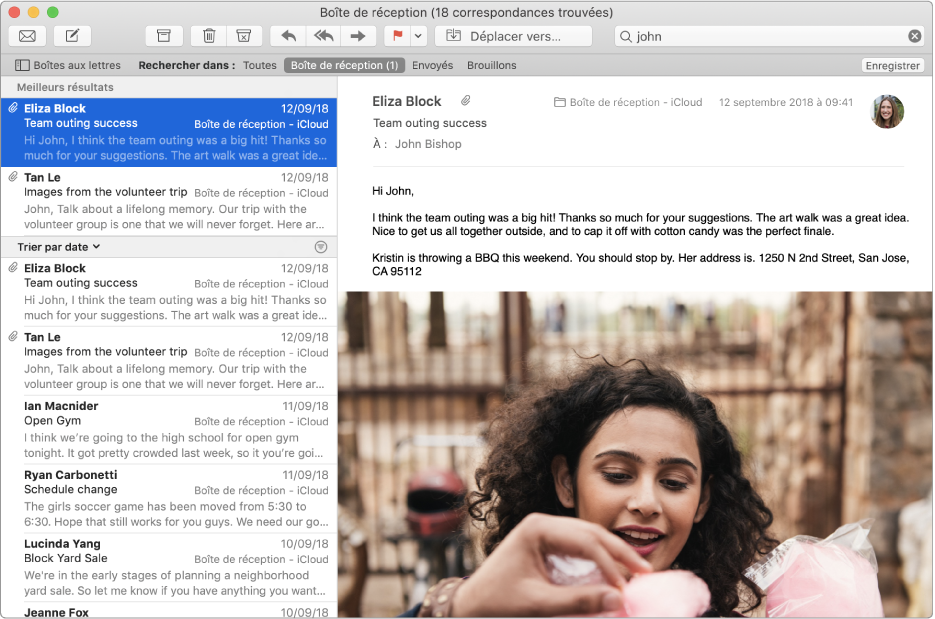
Trouver rapidement des e-mails
Il est facile de rechercher un e-mail, peu importe la boîte aux lettres ou le dossier dans lequel il se trouve.
Pour parcourir le guide de l’utilisateur de Mail, cliquez sur la table des matières en haut de la page.
Si vous avez besoin d’une aide supplémentaire, consultez le site web d’assistance Mail.